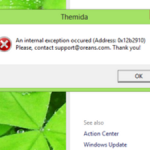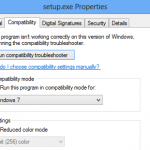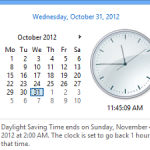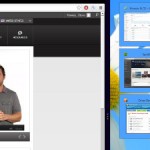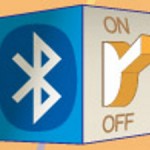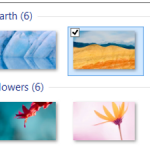วิธียกเลิกการติดตั้งแอปเดสก์ท็อปใน Windows 8 การถอนการติดตั้งแอ็พพลิเคชันเดสก์ท็อปใน Windows 8 จะคล้ายกับการถอนการติดตั้งแอ็พพลิเคชันใน Windows 7 แต่มีความแตกต่างเล็ก ๆ น้อย ๆ ต่อไปนี้เป็นวิธีที่คุณถอนการติดตั้งแอ็พพลิเคชันเดสก์ท็อปใน Windows 8 บันทึกวิดีโอ: สวัสดีครับ เลือกที่นี่จาก ReviverSoft วันนี้ฉันจะสอนวิธีถอนการติดตั้งแอปเดสก์ท็อปในหน้าต่าง 8 ฉันจะไม่แสดงวิธีการถอนการติดตั้งแอพพลิเคชั่น UI แบบเมโทรหรือแบบสมัยใหม่ฉันจะแสดงวิธีการดำเนินการดังกล่าวในวิดีโอในอนาคต ฉันจะแสดงวิธีการถอนการติดตั้งโปรแกรมเดสก์ท็อปทั่วไปเช่นเดียวกับที่คุณเคยเห็นจาก Windows 7 หรือ Windows XP หรือ Windows เวอร์ชันใดก็ตามที่คุณเคยใช้อยู่ หากต้องการถอนการติดตั้งแอ็พพลิเคชันจาก Windows 8 สิ่งที่คุณต้องทำคือเปิดแถบ Charms ขวาและทำอย่างนั้นโดยไปที่มุมขวาบนหรือมุมขวาล่างของหน้าจอหรือถ้าคุณต้องการรูดนิ้ว จากขอบขวาของหน้าจอหากคุณใช้หน้าจอสัมผัสซึ่งจะเปิดแถบ Charms นี้ จากนั้นคุณคลิกที่การตั้งค่าจากนั้นเลือกแผงควบคุม จากนั้นจะเป็นการเปิดแผงควบคุมที่คุณเคยเห็นจาก Windows รุ่นก่อนหน้านี้ดังนั้นอาจใช้ Windows 7 หรือ Windows Vista ในเมนูนี้คุณคลิกที่โปรแกรมและคุณลักษณะ ซึ่งจะเป็นการเปิดการถอนการติดตั้งหรือเปลี่ยนกล่องโต้ตอบของโปรแกรม ขณะนี้ในช่องนี้มีคุณลักษณะที่ยอดเยี่ยมสองอย่างที่คนทั่วไปนิยมใช้ในการมองเห็น ก่อนอื่นโปรแกรมจะจัดเรียงตามลำดับตัวอักษรเพื่อให้ง่ายต่อการค้นหาแอปพลิเคชันที่คุณรู้ว่าต้องการถอนการติดตั้งเพียงแค่มองหาตัวอักษรตัวแรกของชื่อแอพพลิเคชัน มีสองมุมมองที่ดีอื่น ๆ ที่คนไม่ได้ใช้บ่อยมากมีขนาดและติดตั้งอยู่บนเสา หากคุณคลิกที่คอลัมน์ขนาดคอลัมน์ด้านบนของคอลัมน์จะแสดงแอปพลิเคชันทั้งหมดที่คุณติดตั้งไว้เรียงจากขนาดใหญ่ที่สุดเท่าที่อยู่ในฮาร์ดดิสก์ของคุณไปจนถึงขนาดที่เล็กที่สุด ตอนนี้ฉันเพิ่งเรียงลำดับจากมากไปหาน้อยที่สุดแล้วและเห็นว่าฉันมีแอพพลิเคชันที่มีขนาดมากกว่าหนึ่งกิกะไบต์ซึ่งฉันสามารถมองหาการถอนการติดตั้งได้หากฉันไม่ได้ใช้ ตัวอย่างเช่นฉันมี CyberLink Media Suite Essentials ที่นี่ซึ่งฉันไม่ได้ใช้และมีขนาดมากกว่าหนึ่งกิกะไบต์ดังนั้นฉันรู้ว่าฉันสามารถเพิ่มพื้นที่ว่างได้หนึ่งกิกะไบต์หากต้องการเพิ่มโปรแกรมดังกล่าว ตอนนี้การติดตั้งในคอลัมน์แสดงวันที่ที่มีการติดตั้งแอ็พพลิเคชันแล้วดังนั้นหากคุณคลิกที่ตอนนี้จะแสดงแอปพลิเคชันที่ติดตั้งล่าสุด แต่ถ้าคุณคลิกอีกครั้งจะแสดงแอพพลิเคชันที่ติดตั้งไว้ เป็นเวลานานที่สุดแล้ว ตอนนี้สิ่งนี้อาจช่วยให้คุณพบแอพพลิเคชันที่คุณติดตั้งได้ค่อนข้างนานและลืมหรือไม่ใช้อีกต่อไป แต่ยังช่วยให้คุณพบแอปพลิเคชันที่มาพร้อมกับคอมพิวเตอร์ของคุณเมื่อคุณซื้อมาตัวอย่างเช่นฉันซื้อ Dell เครื่องนี้ ในเดือนมกราคมและมาพร้อมกับชุดซอฟต์แวร์ Dell และคุณจะเห็นว่ามีการติดตั้งทั้งหมดเมื่อวันที่ 29 มกราคมเมื่อฉันได้รับคอมพิวเตอร์เป็นครั้งแรก ฉันเห็นว่า Dell ได้วางศูนย์สนับสนุนไว้ที่นั่น มีการแบ็คอัพและกู้คืนจาก Dell แต่ก็มีไดรเวอร์บางตัว แต่ก็มีโปรแกรม CyberLink Media Suite Essentials […]
| โดย Mark Beare |
|
|
| โดย Mark Beare |
|
|
วิธีที่จะปิดบลูทู ธ ใน Windows 8 เป็นบิตที่แตกต่างจาก Windows รุ่นก่อนหน้า นี่คือวิธีที่จะทำมัน
| โดย Mark Beare |
|
|
ใช้ Windows 8 บน Mac ของคุณได้รับการพิสูจน์ยากสำหรับคนจำนวนมาก โชคดีที่มีการปรับปรุงใหม่ที่ออกโดยแอปเปิ้ลมีการเปลี่ยนแปลงทั้งหมดที่
| โดย Steve Horton |
|
|
การฟื้นฟูและการตั้งค่าใหม่มีสองฟังก์ชั่นใหม่ของ Windows 8 ที่เรียกคืนเครื่อง Windows ของคุณให้รัฐก่อนหน้านี้ เรียนรู้วิธีการใช้พวกเขาที่นี่
| โดย Steve Horton |
|
|
เครื่องพิมพ์เก่าจำนวนมากตะแบงปฏิเสธที่จะทำงานออกจากกล่องใน Windows 8 นี่คือวิธีการแก้ปัญหาและการแก้ปัญหาบางอย่างที่จะได้รับการทำงานของเครื่องพิมพ์ของคุณ
| โดย Steve Horton |
|
|
มีโปรแกรมที่เป็นที่นิยมหลายอย่างที่เข้ากันไม่ได้กับ Windows 8 เช่น Avira AntiVir เป็น เราได้มีการแก้ไขใช้ได้ถ้า app ของคุณไม่ทำงาน
| โดย Steve Horton |
|
|
ผู้ใช้หลายคนกำลังประสบปัญหากับไดรเวอร์ Windows 8 นี่คือการแก้ปัญหาหลายอย่างสำหรับการได้รับฮาร์ดแวร์ของคุณทำงานใน Windows 8
| โดย Steve Horton |
|
|
นี่คือประวัติของ Windows Key สิ่งที่มันไม่และรายการของทางลัด Windows Key ใน Windows รุ่นใด ๆ การเรียนรู้ที่สำคัญนี้เป็นสิ่งจำเป็น
| โดย Mark Beare |
|
|
บางคนมีประสบการณ์ปัญหากับ Windows 8 นาฬิกาถูกตั้งไม่ถูกต้องแม้หลังจากที่การแก้ไขด้วยตนเองเวลา ปัญหาน่าจะอยู่กับการตั้งค่าเวลาอินเทอร์เน็ตและเซิร์ฟเวอร์ที่ใช้ บทความนี้จะอธิบายถึงวิธีการแก้ไขปัญหา
| โดย Steve Horton |
|
|
คุณไม่ได้เสมอไปที่ต้องการเรียกใช้ Windows 8 ปพลิเคชันแบบเต็มหน้าจอ นี่เป็นวิธีที่จะแสดงให้เห็นทั้งสองด้านของ Windows 8 ปพลิเคชันโดยด้านบนหน้าจอในครั้งเดียวเพื่อให้คุณสามารถเรียกใช้ Skype และ Chrome ในเวลาเดียวกันตัวอย่างเช่น
| โดย Mark Beare |
|
|
ไมโครซอฟท์พื้นผิวได้รับการประกาศในวันนี้พร้อมกับ Windows 8 และเรามีหนึ่งใน pre order ตรวจสอบ unboxing ของพื้นผิวไมโครซอฟท์ที่นี่
| โดย Steve Horton |
|
|
Windows 8 มีเส้นโค้งการเรียนรู้สูงเมื่อเทียบกับระบบปฏิบัติการที่ผ่านมา เรามีชุดของคำแนะนำที่จะได้รับคุณถึงความเร็ว
| โดย Steve Horton |
|
|
หากคุณต้องการที่จะเปลี่ยนหน้าจอหรือปรับวอลล์เปเปอร์ใน Windows 8 ที่นี่คือวิธีที่จะทำเช่นนั้น คุณสามารถมีวอลล์เปเปอร์ที่แตกต่างกันสำหรับหน้าจอเริ่มและเดสท็อป
| โดย Steve Horton |
|
|
การตั้งค่าพลังงานควบคุมเท่าใดพลังงานแล็ปท็อปของคุณใช้นานแค่ไหนจนกว่าจะเข้าสู่โหมดการนอนหลับและสิ่งที่ปุ่มไฟทำ หาที่ฟังก์ชั่นนี้อยู่ใน Windows 8
| โดย Steve Horton |
|
|
เรียกใช้โปรแกรมอรรถประโยชน์การล้างข้อมูลบนดิสก์ใน Windows 8 เพื่อล้างไฟล์ชั่วคราวและล้างข้อมูลทั้งหมดในขั้นตอนเดียว นี่คือวิธีการดำเนินงานที่